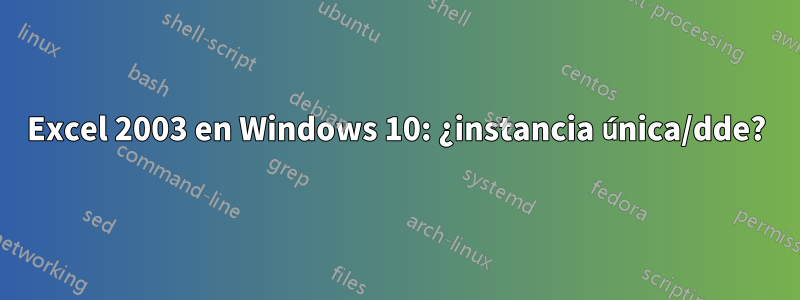
Estoy ejecutando Windows 10 y Excel 2003 (se ejecuta mucho más rápido que las versiones más nuevas de Excel).
El problema es que generalmente prefiero que la mayoría de los archivos se abran en la misma instancia de Excel.
¿Hay alguna forma de lograr esto además de abrir manualmente cada archivo desde Excel?
Intenté alternar varias cosas (ajustes en la línea de comandos con /e %1 y mensajes dde y otras opciones dentro del propio Excel sin éxito...)
Intenté replicar la "acción" para "abrir" con fileTypesMan desde mi compilación de Windows 7, que funciona bien, pero eso no me ayudó a creer que se trata de un comportamiento idiosincrásico de Windows 10, es decir,https://i.postimg.cc/C1TcqnTb/Clipboard-Image-1.png
Parecería que Win 10 está ignorando la sección DDE de la acción de mis intentos de manipular esas opciones.
quizás esto sea informativo con respecto a: ¿Windows deshabilita DDE? https://office-watch.com/2017/dde-finally-dead-took-microsoft-long/ Intenté agregar claves de registro según lo anterior pero aún no he intentado reiniciar
Gracias
Respuesta1
De https://smallbusiness.chron.com/open-first-instance-ms-excel-new-window-64110.html
Cita "Abra su primera instancia de Excel y luego haga clic derecho en el mosaico de Excel en la pantalla Inicio. Mantenga presionada la tecla "Alt" y haga clic en "Abrir nueva ventana" en la barra de tareas de la pantalla Inicio. Continúe manteniendo presionada la tecla "Alt". hasta que vea un mensaje que le pregunta si desea iniciar una nueva instancia de Excel"
Excel 2003 no es totalmente compatible con Windows 10, por lo que lo anterior puede funcionar o no
Respuesta2
Yo tuve el mismo problema. Hice tantas búsquedas y nada funcionó. Finalmente, recordé haberlo estropeado cuando instalé Excel 2003 por primera vez.
¿La solución? Haga clic derecho en un archivo de Excel en el Explorador de Windows y vuelva a seleccionar el programa predeterminado. (Abrir con --> Elegir programa predeterminado...).
¡Fijado! Esto estaba en una página anterior y puede que también funcione para usted. Para que Excel 2003 sea el predeterminado, primero puede iniciar Excel 2003 y luego, desde el menú Ayuda, hacer clic en Analizar y reparar o algo así porque tengo un Excel holandés. Asegúrese de que cuando inicie cargue Excel 2003. Si inicia otra versión, detenga el proceso y continuará con la versión correcta. Una vez que esté listo, puedes hacer la solución anterior. Funcionó conmigo con WIN7 de 64 bits. Buena suerte desde Holanda.


